Преименујте више имена датотека или фасцикли преко контекстног менија - ЦонтектРеплаце
Скоро сви људи стављају више фасцикли и датотека у једну фасциклу. Али проблем се јавља када треба да промените назив више фасцикли или датотека индексираних у одређеној фасцикли. Обично није проблем ако имате само подфолдере и ниједан други фолдер унутар тих подфолдера. У том случају можете једноставно да изаберете све те поддиректоријуме, притиснете тастер Ф2, запишете жељено име и притиснете дугме Ентер(Enter) . Преименоваће фасцикле као што су име фасцикле (1)(foldername (1)) , име фасцикле (2)(foldername (2)) и тако даље.
Али проблем ће почети ако имате фасцикле унутар подфолдера. Мораћете да потрошите много времена да преименујете све те фасцикле. Иако је Виндовс(Windows) способан да преименује више датотека и фасцикли одједном, суочићете се са проблемом у горњој ситуацији.
Да бисте решили овај проблем, постоји алатка која се зове ЦонтектРеплаце(ContextReplace) . Као што назив описује, моћи ћете да замените више имена датотека или фасцикли из самог контекстног менија. Није важно колико датотека или фасцикли имате у потфасцикли или фасцикли – алатка може преименовати све те датотеке/фасцикле одједном. А најбољи део је што не морате чак ни да отварате фасциклу!
Преименујте(Rename) више датотека или фасцикли преко контекстног менија
ЦонтектРеплаце(ContextReplace) није преносиви алат, што значи да морате да га инсталирате. Иако страница за преузимање не помиње ништа о компатибилности, чини се да ће вам требати Windows 10/8/7 да бисте инсталирали ЦонтектРеплаце(ContextReplace) на свој рачунар. Истовремено, морате имати инсталиран .НЕТ 2.0 на вашем рачунару. Стога, преузмите и инсталирајте ЦонтектРеплаце(ContextReplace) на свој рачунар. Након инсталације, можете пронаћи а
Након инсталирања овог бесплатног софтвера, имаћете опцију Замени(Replace ) у контекстуалном менију десног клика.
Кад год треба да преименујете било коју датотеку или фасциклу, морате да изаберете ову опцију. Након што се одлучите за то, добићете овакав прозор,
Након што се одлучите за то, добићете овакав прозор,
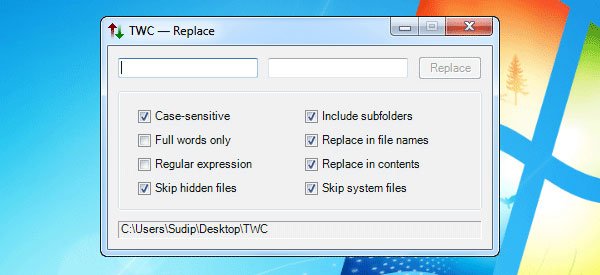
Овде можете пронаћи мноштво опција као што су осетљиво(Case-sensitive) на велика и мала слова , само пуне речи(Full Words) , регуларни израз(Expression) , прескочи(Skip) скривене датотеке, укључи(Include) подфолдере, замени(Replace) у називима датотека, замени(Replace) у садржају и прескочи(Skip) системске датотеке.
Претпоставимо сада да фасцикла има десет подфолдера, а од тога су три подфолдера скривена. Сада, ако желите да преименујете те скривене фасцикле заједно са видљивим фасциклама, морате уклонити квачицу директно са Прескочи скривене датотеке(Skip hidden files) .
Очигледно, морате преименовати све поддиректорије. Ако јесте, оставите опцију Укључи(Include) подфолдере каква јесте. Понекад ћете можда морати да преименујете само имена фасцикли, а не имена датотека. У том тренутку уклоните крпеља.
Понекад ћете можда морати да преименујете само имена фасцикли, а не имена датотека. У том тренутку уклоните квачицу са Замени у називима датотека(Replace in file names) . Прилично је ризично преименовати системске датотеке. Стога, уверите се да имате квачицу у означеном пољу за потврду
Прилично је ризично преименовати системске датотеке. Стога, уверите се да имате квачицу у пољу за потврду са ознаком Прескочи системске датотеке(Skip system files) .
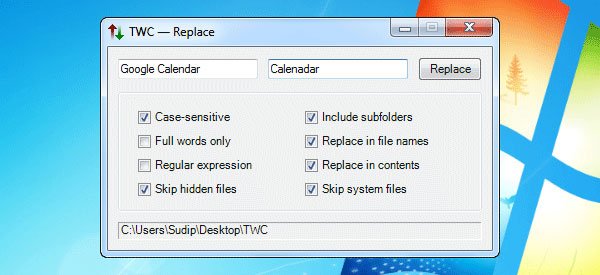
Прве празне кутије су места где морате да упишете своја стара и нова имена. Запишите(Write) старо име у прво празно поље и упишите жељено име у друго поље.
На крају, кликните на дугме Замени(Replace ) да бисте завршили ствари.
То је то! Датотеке и фасцикле ће бити преименоване.
ЦонтектРеплаце бесплатно преузимање
Ако вам се свиђа овај алат , можете преузети ЦонтектРеплаце(ContextReplace) одавде . (here)(here)Више бесплатног софтвера за преименовање датотека(free File Renamer software) овде.
САВЕТ(TIP) : Овај пост ће вам показати како групно преименовати екстензије датотека.
Related posts
Уредите, додајте, вратите, уклоните ставке из новог контекстног менија у Виндовс-у
ОнеЦлицкФиревалл: Блокирајте или дозволите приступ Интернету преко контекстног менија
Уређивачи контекстног менија: додавање, уклањање ставки контекстног менија у оперативном систему Виндовс 11
Како додати безбедно брисање у контекстни мени у оперативном систему Виндовс 10
Пошаљи играчкама: Побољшајте контекстни мени „Сенд То“ на рачунару
Уклоните ставке из НОВО подменија у контекстном менију Екплорер-а
Додајте опцију деблокирања за преузете датотеке у контекстуални мени оперативног система Виндовс 10
Кликните десним тастером миша на Нова фасцикла не ради; Уместо тога, креира пречицу у Виндовс-у
Уклоните Мове то ОнеДриве из контекстног менија у оперативном систему Виндовс 10
Обришите међуспремник користећи пречицу, ЦМД или контекстни мени у оперативном систему Виндовс 10
Како додати променљиве окружења у контекстни мени у оперативном систему Виндовс 11/10
Уклоните или додајте Гоогле диск, Дропбок и ОнеДриве у контекстни мени
Како додати подешавања у контекстни мени радне површине у оперативном систему Виндовс 11/10
Уклоните ротирање улево и ротирање удесно из контекстног менија за слике
Уклони Врати претходне верзије Ставка контекстног менија у оперативном систему Виндовс 10
Вратите недостајућу НОВУ ставку контекстног менија у Филе Екплорер-у
Додајте Опен Виндовс Терминал као администратора у контекстни мени
Недостаје преглед слике у контекстуалном менију у оперативном систему Виндовс 11/10
Уклоните или додајте власништво ЕФС датотеке из контекстног менија у оперативном систему Виндовс 10
Како додати Персонализе (Цлассиц) у контекстни мени у Виндовс 10
